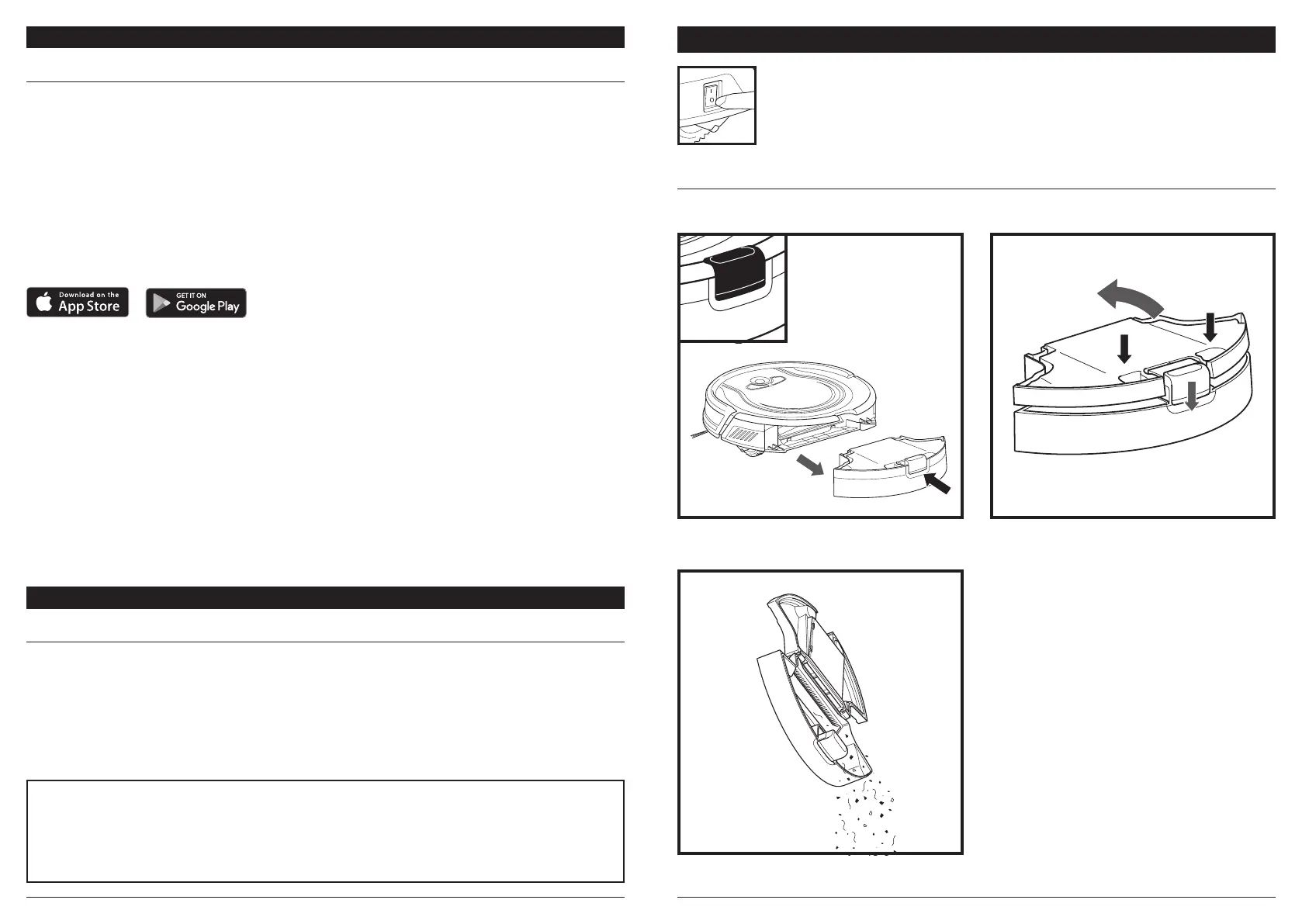sharkclean.comsharkclean.com
UTILISATION DE L’APPLICATION SHARK ION ROBOT®
UTILISATION DU SHARK ION
™
ROBOT
UTILISATION DE L’APPLICATION SHARKCLEAN™ ET DES COMMANDES VOCALES
Recherchez SharkClean dans la boutique d’applications et téléchargez l’appli sur votre iPhone
TM
ou Android
TM
.
L’application SharkClean vous guidera lors de la configuration de votre robot.
Contrôle de l’appareil à distance:
•Programmez les heures de nettoyage jusqu’à 7jours par semaine.
•Mettez en marche, arrêtez ou rechargez votre robot à partir de votre téléphone à tout endroit doté d’une
connexion Wi-Fi.
L’application vous fournit également l’accès à ce qui suit:
•Astuces, guides et FAQ
•Assistance technique
•Guide de dépannage
CONFIGURATION DE LA COMMANDE VOCALE AVEC L’ASSISTANT GOOGLE OU ALEXA D’AMAZON
Visitez sharkclean.com/app pour obtenir les instructions d’installation.
COMMANDES VOCALES POUR L’ASSISTANT GOOGLE OU ALEXA D’AMAZON:
Assistant Google:
«OK Google, dis à Shark de commencer le nettoyage.»
«OK Google, dis à Shark d’arrêter mon robot.»
« OK Google, dis à Shark d’envoyer mon robot à la
station de recharge.»
Alexa d’Amazon:
«Alexa, dis à Shark de commencer le nettoyage.»
«Alexa, dis à Shark d’arrêter mon robot.»
« Alexa, dis à Shark d’envoyer mon robot à la station.»
RÉGLAGE DE L’APPLICATION SHARKCLEAN™
Afin d’assurer que l’application est jumelée avec le robot:
• Confirmez que votre routeur Wi-Fi ou votre réseau à domicile prennent en charge un réseau 2,4GHz.
• Confirmez le nom de votre réseau Wi-Fi.
•Confirmez le mot de passe de votre réseau Wi-Fi.
Téléchargez la plus récente version de l’application SharkClean dans l’AppStore ou le GooglePlayStore.
Suivez les instructions sur l’application pour connecter le robot.
ENTRETIEN
VIDANGE DU RÉCIPIENT À POUSSIÈRE
Appuyez sur le bouton Release (dégager) du
récipient à poussière et faites glisser pour le retirer.
ATTENTION: Mettez l’appareil hors tension avant d’eectuer tout entretien.
Pour ouvrir le récipient à poussière, appuyez et
maintenez le bouton tout en soulevant le couvercle à
l’aide des fentes pour les doigts.
Jetez les débris et la poussière aux ordures.
VIDEZ LE RÉCIPIENT À POUSSIÈRE APRÈS CHAQUE UTILISATION.
VOUS N’ARRIVEZ PAS À VOUS CONNECTER AU RÉSEAU WI-FI?
• Redémarrez votre téléphone
• Redémarrez votre robot
– Réglez le bouton d’alimentation sur le côté
du robot à la position OFF (arrêt). Appuyez à
nouveau dessus pour le remettre en marche.
• Réinitialisez votre routeur
– Débranchez le câble d’alimentation du routeur
pendant 10secondes, puis rebranchez-le.
Patientez quelques minutes, le temps que
votre routeur se réinitialise complètement.
